Comment récupérer laccès au disque dur, corriger lerreur dimpossibilité douvrir le disque dur

Dans cet article, nous vous expliquerons comment récupérer l'accès à votre disque dur en cas de panne. Suivez-nous !
Google Chrome vient-il de vous renverser alors que vous étiez sur le point de commencer à travailler ? Ou le très célèbre dinosaure est-il apparu sur votre écran pendant que vous essayiez de regarder la dernière série Netflix en rafale ? Eh bien, bien qu'il soit l'un des navigateurs Web les plus populaires, Google Chrome peut parfois fonctionner mal. Dans cet article, nous allons aborder un problème commun auquel tout le monde a été confronté au moins une fois dans sa vie. Il s'agit de l' erreur " Chrome ne se connecte pas à Internet ". En fait, ce problème se produit plus fréquemment que vous ne pouvez l'imaginer. Quel que soit l'appareil que vous utilisez (Windows, Android, iOS, MAC, etc.), vous rencontrerez tôt ou tard l'erreur Chrome ne se connectant pas à Internet. C'est exactement pourquoi nous sommes là pour vous aider à résoudre ce problème.
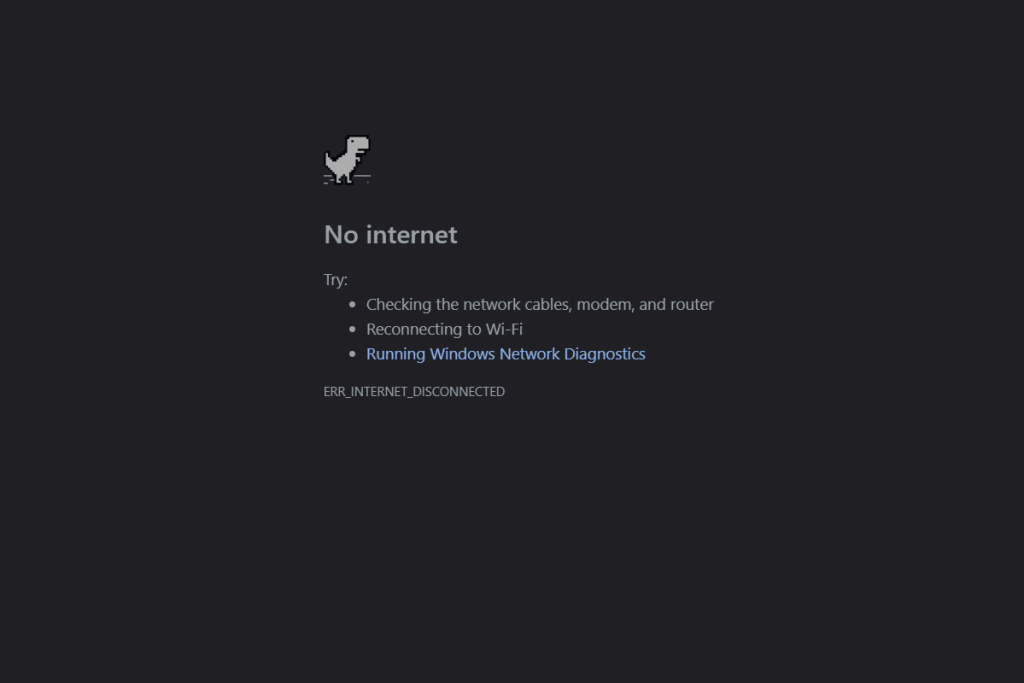
Contenu
Malheureusement, l'erreur Chrome ne se connectant pas à Internet peut être due à plusieurs raisons. Cela peut être simplement dû à une mauvaise connexion Internet ou à des raisons plus compliquées liées au site Web spécifique que vous essayez d'ouvrir.
Par conséquent, il est difficile de déterminer la raison exacte du problème. Si d'autres navigateurs comme Mozilla Firefox ou Internet Explorer sont installés sur votre appareil, vous devriez voir si vous pouvez vous connecter à Internet ou non. Cela permettra de mieux diagnostiquer la nature du problème et de confirmer qu'il est spécifiquement lié à Chrome.
Outre les problèmes de connexion Internet, certaines des explications les plus probables sont des problèmes d'adresse DNS, de paramètres de navigateur, de version obsolète, de paramètres de proxy, d'extensions malveillantes, etc. Dans la section suivante, nous allons énumérer un certain nombre de solutions de contournement et solutions pour corriger l'erreur Chrome ne se connectant pas à Internet.
Commençons la liste par le bon vieux « avez-vous essayé d'éteindre et de rallumer ». Comme mentionné précédemment, l'explication la plus simple de ce problème est le manque de connectivité Internet. Vous pouvez vous en assurer en essayant de vous connecter à Internet à l'aide d'autres navigateurs. Si vous obtenez des résultats similaires partout, c'est presque certainement la faute du routeur.

Tout ce que vous avez à faire est de déconnecter le routeur Wi-Fi de la source d'alimentation, puis de le reconnecter après un certain temps . Votre appareil va maintenant se reconnecter au réseau et, espérons-le, cela devrait résoudre le problème. Cependant, si le problème persiste, passez à la solution suivante.
Une autre solution simple que vous pouvez essayer est de redémarrer votre ordinateur . Il est possible que tout ce dont vous avez besoin pour réparer Chrome qui ne se connecte pas à Internet soit un simple redémarrage. En fait, ce correctif est applicable à tous les appareils, qu'il s'agisse d'un PC, d'un MAC ou d'un smartphone.

Une fois votre appareil redémarré, essayez de vous connecter à Internet à l'aide de Chrome, et si vous avez de la chance, tout redeviendra normal. Sinon, vous devrez essayer quelque chose d'un peu plus technique.
Si vous utilisez une version obsolète de Chrome, vous pouvez rencontrer l'erreur Chrome ne se connectant pas à Internet. Par conséquent, vous devez toujours garder Chrome à jour avec la dernière version. Cela garantit non seulement que de telles erreurs ne se produisent pas, mais optimise également les performances.
1. La première chose à faire est d'ouvrir Google Chrome sur votre appareil.
2. Cliquez maintenant sur le menu à trois points dans le coin supérieur droit de l'écran.
3. Après cela, cliquez sur l' option Aide , puis sélectionnez l' option À propos de Google Chrome dans le menu. Cela ouvrira un nouvel onglet et affichera la version de Google Chrome actuellement en cours d'exécution sur votre appareil.

4. Désormais, idéalement, Google Chrome commencera automatiquement à rechercher des mises à jour et à les installer si une nouvelle version est disponible .
5. Une fois les mises à jour installées, redémarrez Chrome et voyez si l'erreur Chrome ne se connectant pas à Internet persiste.
Lisez aussi: Comment résoudre le problème d'absence de son dans Google Chrome
Si les méthodes ci-dessus n'ont pas résolu le problème, vous devez modifier un peu les paramètres DNS. Généralement, Chrome est capable de s'occuper de ces paramètres automatiquement mais parfois vous devez intervenir. Suivez les étapes ci-dessous pour modifier l' adresse DNS et corriger l'erreur Chrome ne se connectant pas à Internet.
1. La première chose que vous devez faire est de cliquer avec le bouton droit sur l' icône Réseau , puis de sélectionner l' option " Ouvrir les paramètres réseau et Internet ".

2. Faites maintenant défiler vers le bas et cliquez sur " Modifier les options de l'adaptateur " sous Paramètres réseau avancés.
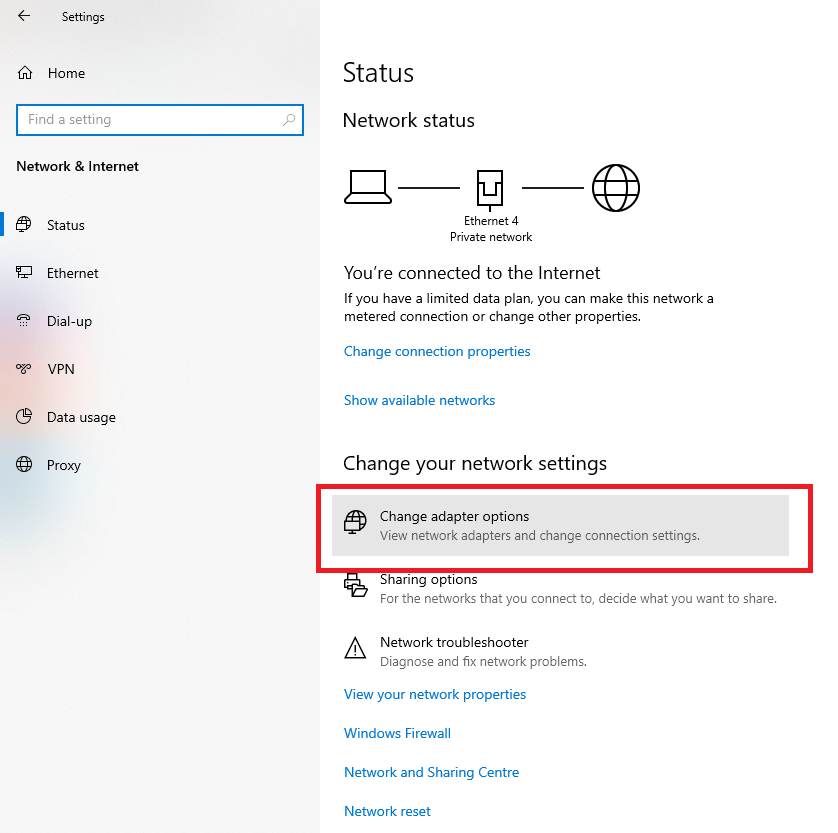
3. Vous pourrez maintenant voir toutes les différentes connexions réseau disponibles. Ici, faites un clic droit sur la connexion Internet active (idéalement votre réseau Wi-Fi) et sélectionnez Propriétés .

4. Après cela, sélectionnez l' option « Internet Protocol Version 4 (TCP/IPv4) », puis cliquez sur le bouton Propriétés .

5. Sélectionnez maintenant l' option « Utiliser les adresses de serveur DNS suivantes ».
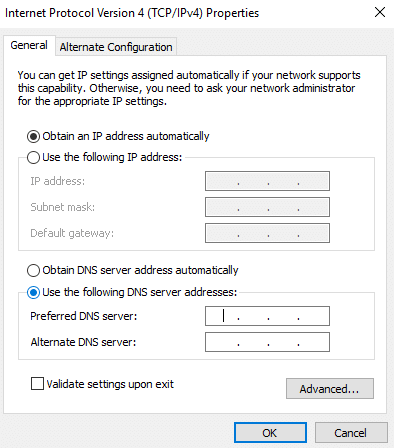
6. Vous devrez maintenant saisir manuellement les adresses DNS . Dans le champ Serveur DNS préféré, saisissez " 8.8.8.8 " et saisissez " 8.8.4.4 " dans le champ Serveur DNS alternatif.

Lisez aussi : Comment bloquer et débloquer un site Web sur Google Chrome
Comme mentionné précédemment, l'erreur Chrome ne se connectant pas à Internet peut se produire en raison d'un conflit dans les paramètres. L'un de ces paramètres de chrome qui a causé beaucoup de problèmes est le paramètre d'accélération matérielle. Si vous constatez que d'autres navigateurs sont capables de se connecter à Internet, vous devez désactiver l'accélération matérielle et voir si cela résout le problème.
1. Commencez par cliquer sur le menu à trois points qui apparaît dans le coin supérieur droit de la fenêtre Chrome.
2. Sélectionnez maintenant l' option Paramètres et dans les paramètres, faites défiler vers le bas et cliquez sur l' option Paramètres avancés .

3. Ici, vous trouverez le paramètre " Utiliser l'accélération matérielle lorsqu'elle est disponible " répertorié sous l'onglet système.
4. Tout ce que vous avez à faire est de désactiver l'interrupteur à bascule situé à côté.

5. Après cela, fermez simplement Chrome , puis relancez-le . L'erreur Chrome ne se connectant pas à Internet dans Windows 10 serait résolue maintenant.
Si vous rencontrez ce problème particulier en essayant d'ouvrir certains sites Web spécifiques et non autrement, le coupable pourrait être une extension Chrome qui provoque un conflit. La meilleure façon de vérifier cela est d'ouvrir le même site Web dans une fenêtre de navigation privée.
Étant donné que toutes les extensions sont désactivées en mode navigation privée, le même site Web devrait s'ouvrir si le problème réside réellement dans une extension. Vous devez utiliser le processus d'élimination afin de savoir quelle extension est à l'origine de l'erreur de connexion de Chrome à Internet. Suivez les étapes ci-dessous pour voir comment.
1. Pour accéder à la page Extensions, cliquez sur le menu à trois points dans le coin supérieur droit de la fenêtre Chrome et passez le pointeur de votre souris sur l' option Plus d'outils .
2. Cliquez maintenant sur l' option Extensions .

3. Ici, sur la page Extensions, vous trouverez une liste de toutes les extensions Chrome actives .
4. Commencez par désactiver l' interrupteur à bascule à côté d'une extension, puis redémarrez Chrome .

5. Si votre site Web s'ouvre correctement après cela, vous devez remplacer cette extension par une autre car elle provoque un conflit .
6. Cependant, si le problème persiste, vous devez continuer à essayer la même chose avec toutes les extensions jusqu'à ce que vous trouviez celle qui est responsable.
Si vous rencontrez toujours l'erreur Chrome ne se connectant pas à Internet après avoir essayé toutes les solutions mentionnées ci-dessus, il est probablement temps de prendre un nouveau départ. Vous trouverez ci-dessous des instructions étape par étape pour réinitialiser les paramètres de Google Chrome. En d'autres termes, ces étapes vous aideront à restaurer Chrome à ses paramètres d'usine par défaut.
1. Tout d'abord, ouvrez Google Chrome sur votre ordinateur.
2. Cliquez maintenant sur le menu à trois points dans le coin supérieur droit et sélectionnez l' option Paramètres dans le menu.
3. Sur la page des paramètres, vous devez faire défiler vers le bas et cliquer sur l' option Avancé .

4. Vous trouverez l' option " Réinitialiser et nettoyer " au bas de la page Paramètres avancés. Cliquez dessus et vous serez redirigé vers la fenêtre Réinitialiser les paramètres.
5. Ici, cliquez simplement sur l' option Réinitialiser les paramètres à leurs paramètres par défaut . Une fenêtre contextuelle apparaîtra, cliquez sur l' option Réinitialiser les paramètres . Google Chrome va maintenant être réinitialisé à ses paramètres d'usine .

Vous perdrez certaines de vos données enregistrées comme les onglets épinglés, le cache et les cookies. Toutes vos extensions seront également désactivées. Cependant, il s'agit d'un petit prix à payer pour corriger l'erreur de connexion à Internet de Chrome.
Le dernier élément de la liste des solutions consiste à supprimer complètement Google Chrome de votre ordinateur, puis à l'installer à nouveau . Si vous ne parvenez pas à naviguer dans Google Chrome en raison de fichiers de données corrompus tels que le cache ou les cookies ou de paramètres conflictuels, la désinstallation de Chrome les éliminera tous.

Cela garantira également que la dernière version de Chrome est installée sur votre appareil, avec des corrections de bogues et des performances optimisées. La désinstallation et la réinstallation de Chrome sont un moyen efficace de résoudre plusieurs problèmes . Ainsi, nous vous recommandons fortement d'essayer la même chose si toutes les autres méthodes ne parviennent pas à corriger l'erreur Chrome ne se connectant pas à Internet.
Conseillé:
Nous espérons que ce guide vous a été utile et que vous avez pu corriger l'erreur Chrome ne se connectant pas à Internet . Si vous avez encore des questions concernant cet article, n'hésitez pas à les poser dans la section commentaires.
Dans cet article, nous vous expliquerons comment récupérer l'accès à votre disque dur en cas de panne. Suivez-nous !
À première vue, les AirPods ressemblent à n'importe quel autre écouteur sans fil. Mais tout a changé avec la découverte de quelques fonctionnalités peu connues.
Apple a présenté iOS 26 – une mise à jour majeure avec un tout nouveau design en verre dépoli, des expériences plus intelligentes et des améliorations des applications familières.
Craving for snacks but afraid of gaining weight? Dont worry, lets explore together many types of weight loss snacks that are high in fiber, low in calories without making you try to starve yourself.
Rest and recovery are not the same thing. Do you really need rest days when you schedule a workout? Lets find out!
Les étudiants ont besoin d'un ordinateur portable spécifique pour leurs études. Il doit être non seulement suffisamment puissant pour être performant dans la filière choisie, mais aussi suffisamment compact et léger pour être transporté toute la journée.
L'ajout d'une imprimante à Windows 10 est simple, bien que le processus pour les appareils filaires soit différent de celui pour les appareils sans fil.
Comme vous le savez, la RAM est un composant matériel essentiel d'un ordinateur. Elle sert de mémoire pour le traitement des données et détermine la vitesse d'un ordinateur portable ou de bureau. Dans l'article ci-dessous, WebTech360 vous présente quelques méthodes pour détecter les erreurs de RAM à l'aide d'un logiciel sous Windows.
Refrigerators are familiar appliances in families. Refrigerators usually have 2 compartments, the cool compartment is spacious and has a light that automatically turns on every time the user opens it, while the freezer compartment is narrow and has no light.
Wi-Fi networks are affected by many factors beyond routers, bandwidth, and interference, but there are some smart ways to boost your network.
Si vous souhaitez revenir à la version stable d'iOS 16 sur votre téléphone, voici le guide de base pour désinstaller iOS 17 et rétrograder d'iOS 17 à 16.
Le yaourt est un aliment merveilleux. Est-il bon de manger du yaourt tous les jours ? Si vous mangez du yaourt tous les jours, comment votre corps va-t-il changer ? Découvrons-le ensemble !
Cet article présente les types de riz les plus nutritifs et comment maximiser les bienfaits pour la santé du riz que vous choisissez.
Établir un horaire de sommeil et une routine de coucher, changer votre réveil et ajuster votre alimentation sont quelques-unes des mesures qui peuvent vous aider à mieux dormir et à vous réveiller à l’heure le matin.
Get Bathroom Tower Defense Roblox game codes and redeem them for exciting rewards. They will help you upgrade or unlock towers with higher damage.













